
- •Лабораторна робота № 1
- •3. Хід роботи
- •Лабораторна робота № 2
- •1. Вхідний контроль
- •2 Методичні вказівки до виконання роботи:
- •3. Хід роботи
- •Лабораторна робота № 3
- •1. Вхідний контроль
- •2 Методичні вказівки до виконання роботи:
- •3. Хід роботи
- •Лабораторна робота № 4
- •1. Вхідний контроль
- •2 Методичні вказівки до виконання роботи:
- •3. Хід роботи
- •Лабораторна робота № 5
- •1. Вхідний контроль
- •2 Методичні вказівки до виконання роботи:
- •3. Хід роботи
- •Прибутковий ордер №_______
- •Лабораторна робота № 6
- •1. Вхідний контроль
- •2 Методичні вказівки до виконання роботи:
- •3. Хід роботи
- •Лабораторна робота № 7
- •1. Вхідний контроль
- •2 Методичні вказівки до виконання роботи:
- •3. Хід роботи
- •Лабораторна робота № 8
- •1. Вхідний контроль
- •2 Методичні вказівки до виконання роботи:
- •3. Хід роботи
- •Зразок таблиці для лабораторної роботи № 11
- •Лабораторна робота № 9
- •1. Вхідний контроль
- •2 Методичні вказівки до виконання роботи:
- •3. Хід роботи
- •Лабораторна робота № 10
- •1. Вхідний контроль
- •2 Методичні вказівки до виконання роботи:
- •3. Хід роботи
- •Лабораторна робота № 11
- •1. Вхідний контроль
- •2 Методичні вказівки до виконання роботи:
- •3. Хід роботи
- •Лабораторна робота № 12
- •1. Вхідний контроль
- •2 Методичні вказівки до виконання роботи:
- •3. Хід роботи
- •Лабораторна робота № 13
- •1. Вхідний контроль
- •2 Методичні вказівки до виконання роботи:
- •3. Хід роботи
- •Українська національна кухня
- •Лабораторна робота № 14
- •1. Вхідний контроль
- •2 Методичні вказівки до виконання роботи:
- •Рекламний проспект
- •Лабораторна робота № 15
- •1. Вхідний контроль
- •2 Методичні вказівки до виконання роботи:
Лабораторна робота № 6
Тема заняття
Текстовий редактор Word: Створення графичних об'єктів: схем, формул
Мета заняття
Навчитись створювати схеми, вставляти в документи будь-які формули.
Матеріально-технічне обладнання та посібники для роботи
Комп’ютер IBM PC, OC Windows, MS WORD.
Войтюшенко Н.М. . Інформатика і комп’ютерна техніка: Навч. посібник. – К.: Центр уч. літ-ри, 2009. с. 125-132, 136-139
Ярмуш О.В., Редько М.М. Інформатика та комп’ютерна техніка: Навч. посібник. – К.: Вища освіта, 2006. с 197-213.
Правила безпеки
Дивись техніка безпеки в комп’ютерному класі (додаток 1)
Зміст та послідовність виконання роботи
1. Вхідний контроль
Завантажте програму Assist2, що знаходиться на диску D: в папці Test.
Виконайте тест з ім’ям ім’ям Word2, ввівши власне прізвище та ім’я в головному вікні програми. Покажіть результати викладачу
2 Методичні вказівки до виконання роботи:
Для створення схем зручно використовувати панель інструментів Рисование
Для створення і редагування формул варто вибрати додаток Microsoft Equation діалогового вікна команди Об'єкт меню Вставка.
Якщо вікно редагування формул перекриває робочу частину екрана, то його варто відтягнути в зручне місце.
Щоб увести потрібний символ потрібно установити покажчик миші на елементі меню, що містить цей символ і клацнути мишею; у повному списку доступних у, що відкрився, ньому символів клацнути на обраному символі. Символ вводиться в крапку перетинання вертикальної і горизонтальної ліній курсору введення Редактора формул, що нагадує букву L. Для переміщення курсору введення Редактора формул потрібно скористатися клавішами керування чи курсором мишею.
Для завершення роботи з Редактором формул і вставки формули в робочий документ потрібно клацнути мишею поза кадром з формулою.
5. Щоб внести зміни у формулу, потрібно двічі клацнути по ній. Меню Стиль і Розмір дозволяють вибрати шрифт і розмір для виділеного елемента формули.
6. Щоб змінити місце розташування формули, потрібно зачепити мишею формулу і, не відпускаючи кнопки миші, перетягнути її в потрібне місце.
3. Хід роботи
Завантажити Microsoft Word. ____________________________________
Встановити відступи: зверху, знизу, справа і зліва по 1,5 см. Зробити орієнтацію сторінки альбомною.
________________________________________________________________
За допомогою об’єктів WordArt озаглавити документ Вставка схем та формул. _______________________________________________________
Створити схему за зразком використовуючи автофігури _______________
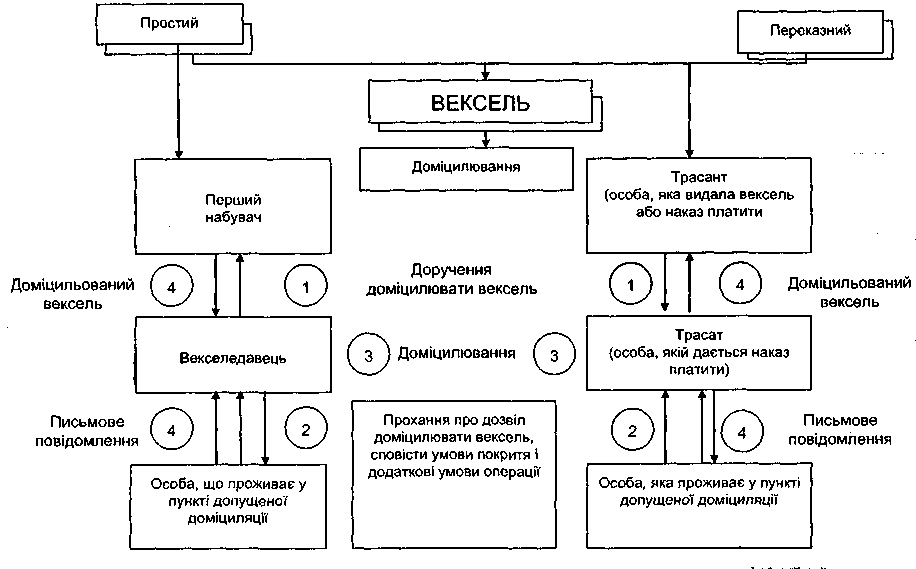 __________________________________________________________________
__________________________________________________________________
Кожний блок схеми виділити фоном. _______________________________
Обєднати всі компоненти схеми (Рисование →Группировать) __________
__________________________________________________________________
Зберегти документ на диску D:\групи в своїй папці під ім’ям Схема.
__________________________________________________________________
Показати результати виконання роботи викладачу. Вийти із Microsoft Word. __________________________________________________________
Висновок: ______________________________________________________
________________________________________________________________________________________________________________________________________________________________________________________________________________________________________________________________
Дата________________Оцінка________________Підпис________________
І н с т р у к ц і й н а к а р т а
